Jak hasło chronić katalogi internetowe w Apache za pomocą .plik Htaccess

- 4674
- 282
- Klaudia Woś
Kiedy zarządzasz projektami online, często musisz ograniczyć dostęp do tego projektu, aby chronić go przed światem zewnętrznym. Mogą istnieć różne powody - na przykład chcesz zapobiec dostępu do wyszukiwarki do Twojej witryny, gdy jest ona jeszcze w fazie rozwoju.
 Hasło chronić katalogi internetowe Apache
Hasło chronić katalogi internetowe Apache W tym samouczku pokażę ci, jak hasło chroniło różne katalogi witryn internetowych w Apache serwer internetowy. Istnieje wiele sposobów, aby to osiągnąć, ale przeglądamy dwa z nich, które są najczęściej używane.
Pierwsza metoda konfiguruje ochronę haseł bezpośrednio w pliku konfiguracyjnym Apache, podczas gdy druga używa .Htaccess plik.
Wymagania
Aby skonfigurować ochronę haseł dla swoich katalogów internetowych, musisz mieć:
- Działający serwer WWW Apache
- Authconfig ALLATOVERRIDE Dyrektywa musi być włączona w pliku konfiguracyjnym Apache.
Skonfiguruj katalog chroniony hasłem Apache
1. W tym samouczku będziemy chronić główny katalog główny internetowy /var/www/html. Aby chronić ten katalog, otwórz konfigurację Apache:
---------------- NA Redhat/Centos Systemy oparte ---------------- # VI/etc/httpd/conf/httpd.Conf ---------------- ON Debian/Ubuntu systemy oparte ---------------- # nano/etc/apache2/witryny-dostępne/000-default.conf
2. Znajdź root katalogu dokumentów Apache /var/www/html i dodaj następujące rzeczy, jak sugerowano:
Na Apache 2.2 wersja
Indeksy opcji zawierają następujące łącza multiviste
Na Apache 2.4 wersja
Indeksy opcji zawierają obserwowanie MultiViews Updetoverride wszystkie wymagają wszystkich przyznanych
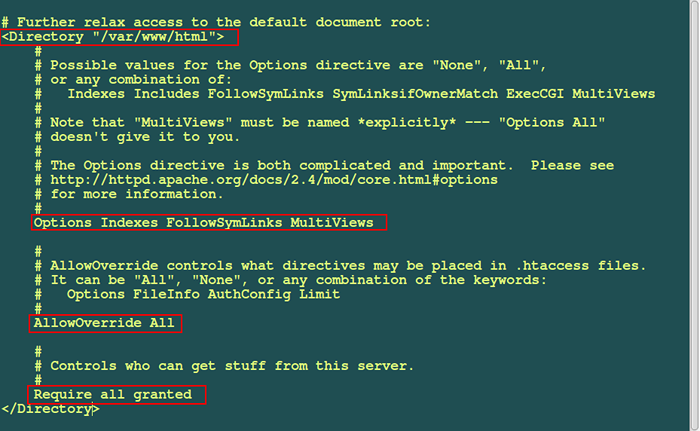 Apache 2.4: Włącz wszystko
Apache 2.4: Włącz wszystko 3. Zapisz plik i uruchom ponownie Apache za pomocą następującego polecenia:
--------------- NA Systemd ------------------- # systemCtl restart httpd [on Czerwony kapelusz systemy oparte na] # Systemctl restartuj apache2 [on Debian systemy oparte] --------------- ON Sysv Init ----------------- # usługa httpd restart [on Czerwony kapelusz Systemy oparte] # usługa APACHE2 RESTART Debian systemy oparte]
4. Teraz użyjemy htpasswd polecenie generowania nazwy użytkownika i hasła dla naszego chronionego katalogu. To polecenie służy do zarządzania plikami użytkownika do podstawowego uwierzytelnienia.
Ogólna składnia polecenia to:
# htpasswd -c nazwa użytkownika nazwy pliku
-C Opcja określa plik, który zachowa zaszyfrowane hasło i nazwa użytkownika Określa użytkownika do uwierzytelnienia.
5. Nasz plik hasła musi być zlokalizowany w katalogu dostępnym w Internecie Apache, aby był dobrze chroniony. W tym celu stworzymy nowy katalog:
# mkdir /home /tecmint
6. Następnie wygenerujemy naszą nazwę użytkownika i hasło, które będą przechowywane w tym katalogu:
# htpasswd -c/home/tecmint/webpass tecmint
Po wykonaniu tego polecenia będziesz musiał wprowadzić hasło dla naszego nowego użytkownika „Tecmint” dwa razy:
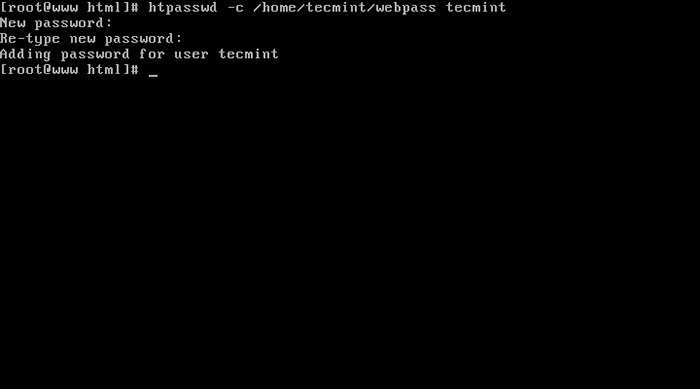 Utwórz hasło użytkownika Apache
Utwórz hasło użytkownika Apache Następnie będziemy musieli upewnić się, że Apache jest w stanie przeczytać „WebPass" plik. W tym celu musisz zmienić własność tego pliku za pomocą następującego polecenia:
---------------- NA Redhat/Centos Systemy oparte ---------------- # chown apache:/home/tecMint/WebPass # chmod 640/home/tecMint/WebPass
---------------- NA Debian/Ubuntu Systemy oparte ---------------- # chown www-data/home/tecmint/webpass # chmod 640/home/tecMint/WebPass
7. W tym momencie nasz nowy użytkownik i hasło są gotowe. Teraz musimy powiedzieć Apache, aby żądał hasła podczas uzyskiwania dostępu do naszego ukierunkowanego katalogu. W tym celu utwórz plik wywołany .Htaccess W /var/www/html:
# vi/var/www/html/.Htaccess
Dodaj w nim następujący kod:
Authtype Podstawowa nazwa autoryzacji „Ograniczony dostęp” AuthuserFile/Home/TecMint/WebPass wymaga użytkownika Tecmint
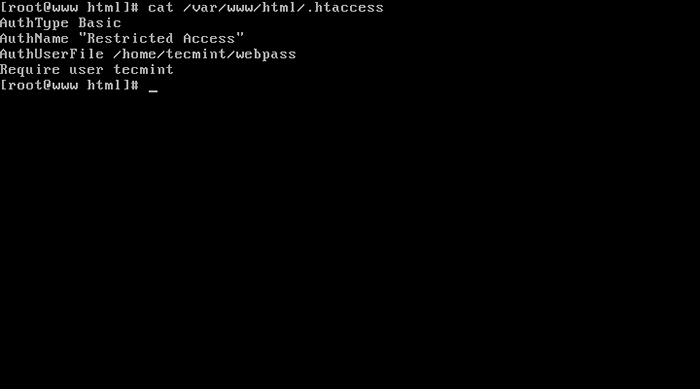 Utwórz APACHE Ograniczony dostęp
Utwórz APACHE Ograniczony dostęp 8. Teraz zapisz plik i umieść konfigurację do testu. Otwórz przeglądarkę i wprowadź swój adres IP lub nazwę domeny w przeglądarce internetowej, na przykład:
http: // ip-address
Powinieneś zostać poproszony o nazwę użytkownika i hasło:
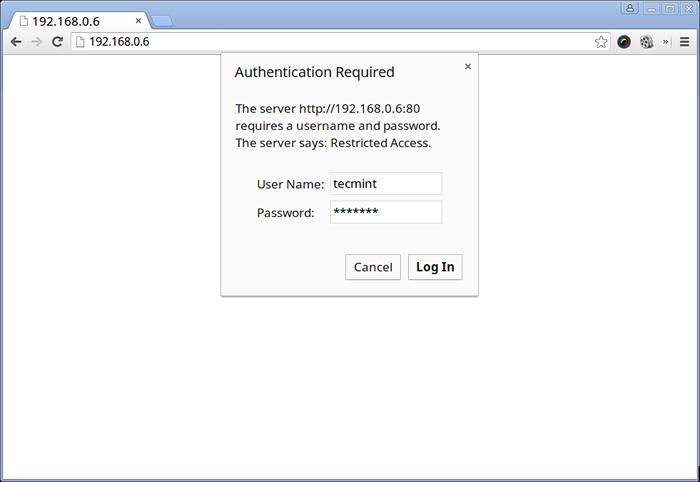 Uwierzytelnianie katalogu chronionego hasłem Apache
Uwierzytelnianie katalogu chronionego hasłem Apache Wprowadź nazwę użytkownika i hasło, które ustawiłeś, aby przejść na swoją stronę.
Dodatkowe notatki
Jeśli używasz udostępnionego hostingu, najprawdopodobniej nie będziesz mieć dostępu do pliku konfiguracyjnego Apache. Jednak większość firm hostingowych umożliwiła „Zezwolenie na wszystko ” opcja domyślnie. Oznacza to, że będziesz musiał tylko wygenerować nazwę użytkownika i hasło, a następnie wybrać katalog, który chcesz chronić. To znacznie łagodzi twoje zadanie.
Wniosek
Mam nadzieję, że uznałeś ten samouczek przydatny i pomożesz osiągnąć swój cel. Jeśli masz jakieś pytania lub komentarze, nie wahaj się opublikować ich w poniższej sekcji.
- « Najlepszy linia poleceń Pobierz akceleratory dla Linux
- MulticD - Utwórz multiboot Linux Live USB »

